Perbaiki kesalahan Blue Screen Of Death Sdbus.sys di Windows 11/10
File sdbus.sys terletak di C:\Windows\System32\Drivers , dan berisi kode yang diperlukan untuk memuat dan mengkonfigurasi sistem operasi Windows dengan benar. (Windows)Selama proses transfer ADMA , Secure Digital Bus Driver ( Sdbus.sys ) mengubah struktur data DMA dari sistem operasi ke struktur data ADMA dari kartu SD. Struktur data DMA dan ADMA juga dikenal sebagai tabel deskriptor.
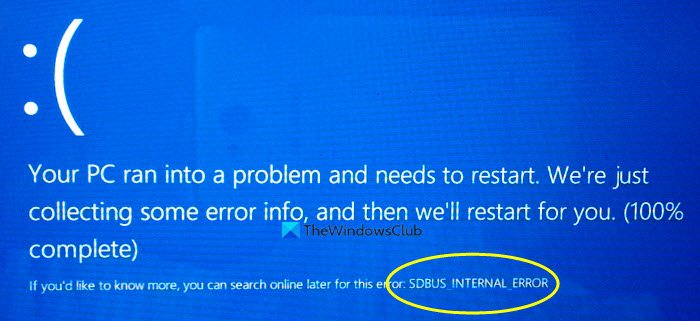
Ketika file ini gagal dimuat dengan benar, sistem Anda dapat memunculkan kesalahan Layar Biru(Blue Screen) :
SDBUS_INTERNAL_ERROR (sdbus.sys}
Posting ini memberikan solusi paling cocok yang dapat Anda coba untuk berhasil memperbaiki kesalahan Blue Screen Sdbus.sys(Sdbus.sys Blue Screen) di Windows 11/10 .
Kesalahan layar biru sdbus.sys biasanya muncul setelah penginstalan perangkat lunak atau perangkat keras baru, saat memulai Windows , atau saat Anda menjalankan program terkait sdbus.sys tertentu. Mengetahui waktu yang tepat ketika kesalahan ini terjadi akan memudahkan pemecahan masalah.
Beberapa alasan yang menyebabkan kesalahan sdbus.sys antara lain:
- Driver perangkat yang tidak kompatibel, usang, atau hilang.
- Komponen rusak(Corrupt) atau hilang di registri Windows .
- (Incomplete)Instalasi perangkat lunak tidak lengkap atau salah.
- Masalah memori (RAM).
- Perangkat keras yang rusak.
Perbaiki kesalahan Layar Biru Sdbus.sys
Jika Anda menghadapi masalah ini, Anda dapat mencoba solusi yang kami rekomendasikan di bawah ini tanpa urutan tertentu dan lihat apakah itu membantu menyelesaikan masalah.
- Jalankan Pemecah Masalah Online Layar Biru(Blue Screen Online Troubleshooter)
- Periksa pembaruan Driver
- Pindai masalah memori
- Jalankan CHKDSK
- Jalankan Pemeriksa Berkas Sistem
- Lakukan Pemulihan Sistem
- Perbaiki Windows 11/10
Mari kita lihat deskripsi proses yang terlibat mengenai masing-masing solusi yang terdaftar.
Jika Anda dapat masuk secara normal, bagus; jika tidak, Anda harus boot ke Safe Mode(boot into Safe Mode) , masuk ke layar opsi Advanced Startup(the Advanced Startup options screen) , atau gunakan Media Instalasi untuk boot(use the Installation Media to boot) agar dapat menjalankan instruksi ini.
1] Jalankan(Run) Pemecah Masalah Online Layar Biru(Blue Screen Online Troubleshooter)
Solusi ini mengharuskan Anda ke Pemecah Masalah Online Layar Biru dari Microsoft . Ini membantu pengguna pemula & pemula memecahkan masalah Layar (Screens)Biru(Blue) mereka dan memperbaiki kesalahan berhenti secara otomatis.
2] Periksa pembaruan Driver
Jalankan Pembaruan Windows untuk check for Optional/Driver Updates . Anda juga dapat memperbarui driver secara manual melalui Device Manager(update your drivers manually via the Device Manager) .
3] Pindai masalah memori
Korupsi pada RAM berpotensi membuat Windows 10 tidak stabil dan dengan demikian memicu BSOD Sdbus.sys . Jadi, jika Anda menambahkan stik RAM baru , lepaskan dan periksa apakah itu yang menyebabkan kesalahan. Jika tidak, maka Anda perlu menjalankan Memory test(run a Memory test) . Windows akan mulai memeriksa kelainan pada RAM . Jika ditemukan, Anda perlu mengganti RAM yang terpengaruh .
4] Jalankan CHKDSK
Masalah BSOD ini mungkin terjadi karena kesalahan sistem atau bad sector pada hard drive. Dalam hal ini, Anda dapat menjalankan chkdsk menggunakan command prompt(run chkdsk using the command prompt) dan memeriksa apakah itu berfungsi.
5] Jalankan pemindaian SFC
Solusi ini mengharuskan Anda menjalankan pemindaian SFC dan melihat apakah itu membantu.
6] Lakukan Pemulihan Sistem
Anda dapat memulihkan sistem Anda ke titik sebelumnya . Ini akan mengembalikan sistem Anda ke titik sebelumnya ketika sistem bekerja dengan benar.
7] Perbaiki Windows 11/10
Jika tidak ada saran di atas yang membantu, coba Reset This PC atau Cloud Reset . Jika itu juga tidak membantu, Anda mungkin perlu memperbaiki Windows menggunakan media penginstalan(repair Windows using the installation media) untuk mengatasi masalah ini.
Ini akan membantu!
Related posts
Fix hardlock.sys Blue Screen dari Death error di Windows 11/10
Fix AksDF.SYS Blue Screen dari Death error di Windows 11/10
Fix DATA_BUS_ERROR Blue Screen dari Death pada Windows 10
Fix Klif.sys Blue Screen error di Windows 10
Cara Memperbaiki Orange Screen dari Death di Windows 11/10
Fix Netwtw04.sys Gagal Blue Screen pada Windows 11/10
Fix Blue Screen dari Death Error di Windows 10
Fix FAT FILE SYSTEM (fastfat.sys) Blue Screen pada Windows 10
Fix Windows 10 Black Screen masalah Death; Stuck pada Black Screen
Fix HYPERVISOR_ERROR Blue Screen pada Windows 10
Cara untuk memperbaiki Blue Screen dari Death error di Windows 10
DPC_WATCHDOG_VIOLATION Blue Screen di Windows 11/10
Kernel Security Check Failure error di Windows 10
Konfigurasi Windows 10 ke Create Dump Files pada Blue Screen dari Death
Fix SYSTEM_SERVICE_EXCEPTION (xxxx.sys) Blue Screen dari Death Kesalahan
Kesalahan Fix EVENT TRACING FATAL ERROR Blue screen pada Windows PC
Fix intelppm.sys Blue Screen error pada Windows 10
Fix c000021A Fatal System Error pada Windows 10
Cara menggunakan keyboard Anda untuk memaksa Blue Screen Of Death di Windows
Gratis Fake Blue Screen Aplikasi Death generator untuk Windows 10
